La surchauffe des ordinateurs portables est un problème sérieux auquel sont confrontés de nombreux utilisateurs dans le monde. Cela arrive principalement aux personnes qui utilisent leur ordinateur portable pendant une longue période. De plus, les ordinateurs portables modernes ont tendance à être beaucoup plus minces que leurs homologues plus anciens, et il est donc difficile de mettre en œuvre des solutions de refroidissement efficaces pour eux. Ainsi, soit les utilisateurs doivent acheter un ordinateur portable phare, soit investir dans du matériel de refroidissement supplémentaire. Heureusement, la surchauffe sous Linux peut être gérée assez facilement si vous mettez en œuvre des politiques utiles. Aujourd'hui, nous allons discuter de certaines méthodes éprouvées pour maîtriser les problèmes thermiques des ordinateurs portables pour les utilisateurs de Linux.
Solution pour la surchauffe des ordinateurs portables sous Linux
La surchauffe d'un ordinateur portable peut être causée par de nombreuses raisons. Cependant, si votre appareil a plus de deux ou trois ans, vos problèmes thermiques deviendront probablement incontrôlables. Vous devez appliquer certaines politiques pour maintenir la chaleur sous une limite critique. Ces politiques peuvent être mises en œuvre sur du matériel ou des logiciels ou une combinaison des deux.
Pourquoi les ordinateurs portables surchauffent ?
Les problèmes thermiques sont assez courants sur les appareils informatiques portables comme les ordinateurs portables et les mobiles. La principale raison derrière cela est des solutions de refroidissement inefficaces. La mise en œuvre de solutions thermiques efficaces dans un faible encombrement nécessite plus de temps et d'argent. Ainsi, les ordinateurs portables et les ordinateurs portables grand public sont souvent livrés avec des solutions thermiques plus faibles que les ordinateurs de bureau.
De plus, à mesure que votre ordinateur portable vieillit, la poussière commence à obstruer les entrées et les sorties d'air. Cela rend la dissipation de la chaleur plus difficile et l'ordinateur portable commencera à surchauffer. De plus, un ou plusieurs matériels défectueux entraîneront également une surchauffe de l'ordinateur portable.
Un autre facteur qui contribue à la surchauffe est un logiciel volumineux et gourmand en ressources. De nombreuses applications modernes nécessitent un traitement approfondi. Si vous utilisez un ordinateur portable plus ancien, il y a de fortes chances qu'il ait du mal à gérer un tel logiciel. Cela entraîne une surchauffe lorsque l'appareil commence à suivre l'application et augmente les tentatives de traitement.
Méthode 1 :Installer des outils pour optimiser les performances thermiques
Vous pouvez réduire la surchauffe en installant des applications utiles sur votre machine Linux. Certains d'entre eux contrôlent votre vitesse de traitement tandis que d'autres manipulent la vitesse du ventilateur pour réduire les chaleurs. Vous pouvez installer un ou plusieurs de ces packages en fonction de vos besoins.
TLP
TLP est de loin le meilleur logiciel pour vous aider à contrôler vos problèmes thermiques. Il s'agit d'une application propre basée sur CLI qui nous permet d'économiser la batterie sans avoir à gérer des détails techniques complexes. Il s'agit d'une solution événementielle qui ajuste la consommation d'énergie en fonction des états du système. Cependant, TLP ne modifiera pas les paramètres d'alimentation en raison des différences de charge du processeur.

Dans l'ensemble, TLP convient aux utilisateurs Linux débutants et expérimentés en raison de son faible encombrement mais de ses performances efficaces. Vous pouvez en savoir plus sur TLP ici. Suivez les commandes ci-dessous pour installer TLP sur les systèmes Ubuntu ou Debian.
$ sudo add-apt-repository ppa:linrunner/tlp $ sudo apt-get update $ sudo apt-get install tlp tlp-rdw
TLP est également disponible pour d'autres distributions Linux majeures. Consultez cette page pour obtenir des instructions d'installation détaillées.
CPUfreq
CPUfreq est un excellent outil qui permet aux utilisateurs d'augmenter ou de diminuer la fréquence du CPU. Bien que des fréquences plus élevées entraînent généralement une augmentation des performances du processeur, elles augmentent également la surchauffe. Ainsi, vous voudrez peut-être utiliser CPUfreq pour réduire la vitesse du processeur au lieu de l'augmenter.
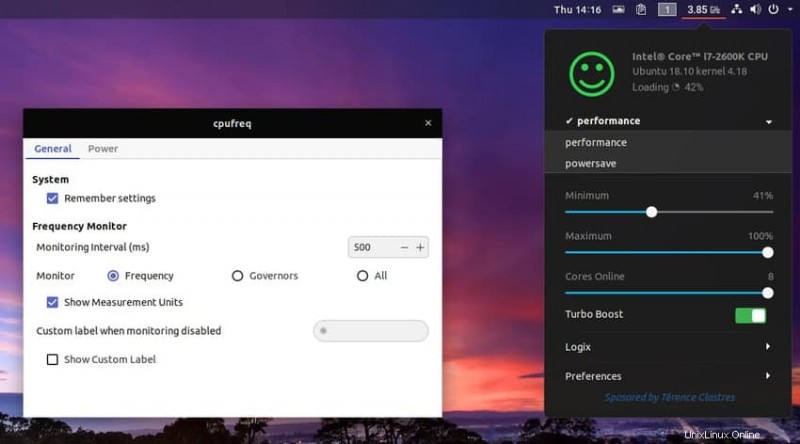
De plus, CPUfreq est livré avec des modes de fonctionnement préconfigurés qui permettent aux utilisateurs d'ajuster la fréquence en fonction de l'utilisation du processeur et de la dissipation thermique. Ceux-ci incluent l'économiseur d'énergie mode, une Performance mode, et un mode à la demande mode. Vous devez activer le mode Économie d'énergie car la surchauffe est votre principale préoccupation. Utilisez la commande suivante pour installer CPUfreq sur Ubuntu/Debian.
$ sudo apt-get install indicator-cpufreq
thermique
thermald est un démon open source permettant de gérer les problèmes de surchauffe des ordinateurs portables sous Linux. Il est développé par Intel et est facilement disponible dans les référentiels Ubuntu. Il fonctionne en surveillant l'état thermique de vos ordinateurs portables et applique les méthodes de compensation nécessaires pour empêcher la température de monter en flèche.
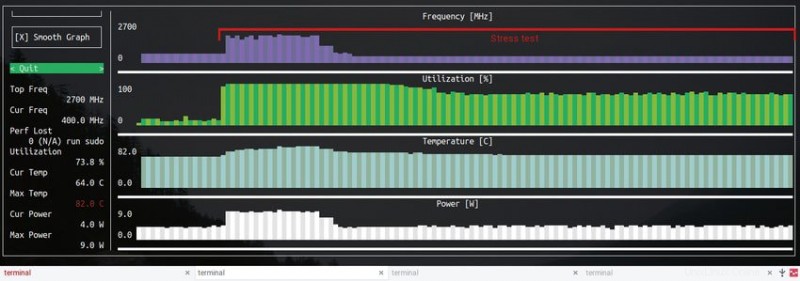
Le démon thermald fonctionne en deux modes. Le mode Zero Configuration utilise le capteur de température DTS ainsi que le pilote d'état Intel P , Pilote de pince d'alimentation , et CPUfreq pour éviter la surchauffe. Les utilisateurs avancés peuvent utiliser le mode de configuration défini par l'utilisateur pour ajouter des capteurs supplémentaires et/ou régler les configurations existantes. Vous pouvez installer thermald facilement en utilisant la commande ci-dessous.
$ sudo apt-get install thermald
Outils du mode ordinateur portable
Laptop Mode Tools est un autre outil simple mais utile pour empêcher la surchauffe des ordinateurs portables sous Linux. Il est très facile d'activer la fonctionnalité de mode ordinateur portable offerte par le noyau Linux. Il utilise des outils comme hdparm , acide , et diverses méthodes de mise à l'échelle de la fréquence du processeur pour fournir une suite complète de gestion de l'alimentation des ordinateurs portables.

Il peut contrôler les rotations du disque dur, les fréquences du processeur, les périphériques et les périphériques réseau pour limiter la consommation d'énergie de votre ordinateur portable. Cependant, les outils du mode ordinateur portable ne fonctionnent pas très bien avec TLP. Donc, vous devez vous abstenir d'installer à la fois LMT et TLP. Vous pouvez installer les outils du mode ordinateur portable à l'aide des commandes simples suivantes.
$ sudo add-apt-repository ppa:webupd8team/unstable $ sudo apt-get update $ sudo apt-get install laptop-mode-tools
LMT possède également une belle interface graphique qui facilite grandement la configuration de cet outil. Vous pouvez démarrer l'interface graphique en utilisant la commande ci-dessous.
$ gksu lmt-config-gui
Bourdon
Bumblebee est un démon puissant qui permet aux utilisateurs de gérer les cartes graphiques hybrides Optimus. Ceci est utile pour les personnes qui utilisent des ordinateurs portables basés sur Intel avec une unité GPU Nvidia discrète. Cela fonctionne en éteignant le GPU lorsqu'aucune application ne l'utilise. Bumblebee réduit la génération de chaleur en consommant moins d'énergie et en utilisant des outils intelligents de gestion de l'alimentation.

Ainsi, si vous utilisez un tel ordinateur portable de jeu, vérifiez s'il prend en charge Nvidia Optimus. Si c'est le cas, installez Bumblebee pour réduire la surchauffe. Vous pouvez télécharger gratuitement Bumblebee à partir de son référentiel GitHub et l'installer dans votre ordinateur portable. Consultez notre guide sur les commandes Git essentielles pour savoir comment télécharger des projets à l'aide de git.
Méthode 2 :Surveiller les augmentations de température du matériel informatique de l'ordinateur portable
C'est toujours une bonne idée de surveiller le matériel de votre ordinateur portable pour détecter une forte augmentation de la dissipation thermique. Si vous avez déjà installé un ou plusieurs des outils ci-dessus, essayez de découvrir les avantages thermiques qu'ils offrent. Linux offre d'excellents outils qui permettent aux utilisateurs de surveiller efficacement la température du matériel.
Par exemple, les capteurs package fournit des informations utiles sur le matériel du système. Il est préinstallé sur les systèmes Linux basés sur Ubuntu ou Debian. Invoquez simplement l'application en exécutant la commande suivante dans votre émulateur de terminal Linux.
$ sensors
Dans sa forme la plus simple, les capteurs afficheront la température du processeur, y compris pour chaque cœur individuel. Il marquera la température élevée ainsi que la température critique. Votre processeur ne devrait jamais fonctionner dans la région critique, sinon cela entraînerait une surchauffe massive de l'ordinateur portable.
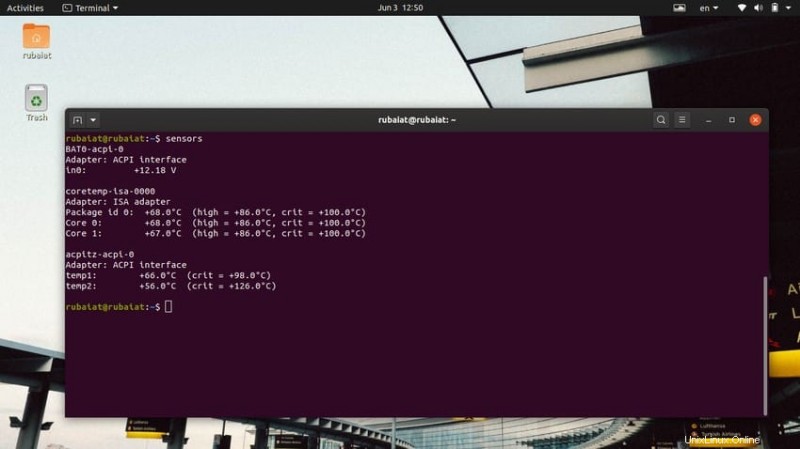
Vous pouvez également utiliser le capteur application. Il affiche la température du CPU, du GPU et du disque dur ainsi que les vitesses de rotation. De plus, psensor affiche également des statistiques de chaleur utiles à l'aide de graphiques colorisés. Vous pouvez installer psensor dans Ubuntu ou Debian en exécutant les commandes suivantes.
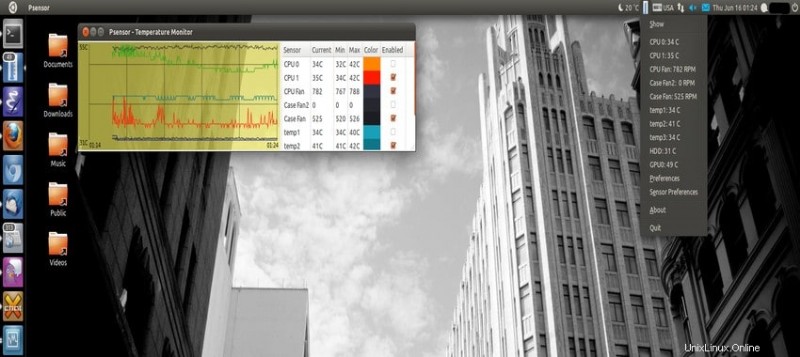
sudo apt-get install lm-sensors hddtemp sudo sensors-detect sudo apt-get install psensor
Méthode 3 :Supprimer les applications gourmandes en ressources processeur
Certains logiciels modernes nécessitent beaucoup de puissance CPU, ce qui entraîne à son tour une plus grande production de chaleur. Cela est particulièrement vrai pour les ordinateurs portables plus anciens qui n'ont pas le niveau de puissance de traitement recommandé pour de telles applications. Donc, si c'est le cas pour vous, la meilleure façon d'atténuer cela est de supprimer ces programmes gourmands en ressources de votre système.
Parfois, même les applications normales peuvent obstruer le processeur. Cela se produit généralement lorsque l'application rencontre des problèmes d'exécution en raison d'une configuration système défectueuse ou d'un bogue dans le programme. Dans tous les cas, nous pouvons localiser les applications qui utilisent le plus le processeur et les éliminer pour contrôler les problèmes thermiques.
Le programme Unix classique haut peut être vraiment utile dans de tels scénarios. Il affiche les processus dans un environnement Linux. Vous pouvez exécuter cette application dans votre console et trier les processus en fonction de leur utilisation du processeur. Cela dévoilera les programmes, provoquant une limitation du processeur.
$ top $ P
Saisissez le caractère ‘P’ pour afficher les processus en fonction de la charge CPU. Recherchez les programmes qui utilisent beaucoup plus de CPU qu'une combinaison de programmes standard. Les outils de montage vidéo et d'image limitent souvent assez facilement les anciens ordinateurs portables, tout comme les navigateurs comme Chrome.

Tuez les programmes qui utilisent plus de 40 à 50 % du processeur seul. Visitez notre guide précédent pour savoir comment tuer facilement un processus Linux. L'un des grands avantages d'être un utilisateur Linux est que vous pouvez facilement trouver des alternatives intéressantes pour ces applications gourmandes en CPU.
Méthode 4 :Utiliser un environnement de bureau plus léger
Si la configuration de votre ordinateur portable est obsolète, il aura du mal à suivre les distributions Linux modernes, en particulier si vous utilisez des environnements de bureau gourmands en ressources comme KDE, Unity ou Pantheon. Ces environnements de bureau sont livrés avec de nombreux logiciels et fonctionnalités graphiques sympas. Ainsi, ils nécessitent beaucoup de traitement, ce dont un ordinateur portable plus ancien pourrait ne pas être capable.
Cela entraînera une surchauffe de l'ordinateur portable dans les systèmes Linux qui utilisent des environnements de bureau graphiquement lourds. Heureusement, vous pouvez facilement atténuer ce problème en choisissant un environnement plus léger, comme XFCE ou LXDE. De plus, les distributions populaires offrent souvent aux utilisateurs la possibilité de choisir entre des ordinateurs de bureau plus légers et plus lourds. Donc, si vous utilisez Ubuntu sur votre ancien ordinateur portable, passez simplement à Xubuntu pour réduire la surchauffe.

Si vous exécutez déjà Ubuntu sur GNOME ou un autre DE, vous pouvez passer à Xubuntu en utilisant la commande suivante. Nous installons la tâche Xubuntu pour éviter un bogue spécifique à Xubuntu.
$ sudo apt-get install xubuntu-desktop^
Cela a été fait une fois, il vous suffit de vous déconnecter et de vous reconnecter après avoir sélectionné l'interface XFCE. Essayez de l'utiliser pendant environ une semaine pour vous assurer que tout fonctionne comme prévu. Une fois satisfait, vous pouvez supprimer complètement l'environnement de bureau Ubuntu standard de votre système.
$ sudo apt-get remove ubuntu-desktop $ sudo apt-get autoremove # removes dependencies for ubuntu-desktop
Méthode 5 : Mettre en œuvre des méthodes de prévention de la surchauffe des ordinateurs portables
C'est toujours une bonne idée d'employer des mécanismes appropriés de prévention de la chaleur. Cela garantira que les anciens ordinateurs portables ne génèrent pas de chaleur excessive. Nous vous proposons quelques conseils utiles pour éviter la surchauffe des ordinateurs portables.
Prendre soin du refroidissement interne
Les ordinateurs portables sont généralement équipés de mécanismes de refroidissement internes pour la dissipation de la chaleur. Cependant, au fil du temps, ces solutions de refroidissement commencent à devenir moins performantes et peuvent entraîner une surchauffe de l'ordinateur portable. La principale raison derrière cela est la poussière et les petits débris qui obstruent les entrées et les sorties du système de refroidissement. Cela entraîne une génération de chaleur supplémentaire puisque l'ordinateur portable ne peut pas dissiper la chaleur qu'il génère.
Cependant, vous pouvez facilement régler ce problème en nettoyant votre ordinateur portable de temps en temps. Vous pouvez le faire vous-même si vous avez une compréhension de base du matériel informatique. Si ce n'est pas le cas, nous vous suggérons fortement d'apporter votre ordinateur portable à un centre de service professionnel.

Si vous décidez de nettoyer l'ordinateur portable vous-même, assurez-vous d'abord d'avoir les outils nécessaires à portée de main. Un tournevis et quelques morceaux de tissu propre devraient suffire à démonter la batterie et les évents de refroidissement. La partie nettoyage deviendra plus facile si vous pouvez gérer un souffleur de poussière. Assurez-vous de débrancher la multiprise et de vous mettre à la terre correctement.
Placez votre ordinateur portable sur des surfaces planes
De nombreux ordinateurs portables plus anciens aspirent l'air frais du bas de leur surface. Si vous placez ces appareils sur des surfaces inégales, ils ne peuvent pas aspirer l'air efficacement. Ainsi, si vous avez un ordinateur portable similaire, assurez-vous de le placer sur des surfaces planes comme une table au lieu de vos genoux ou d'un oreiller.
Cependant, si votre appareil a ses orifices de refroidissement sur le côté, vous pouvez le placer sur des surfaces inégales. Assurez-vous simplement que quelque chose ne bloque pas le passage de l'air. Sinon, le mécanisme de refroidissement sera obstrué et l'air à l'intérieur du refroidisseur deviendra extrêmement chaud.

De plus, vous ne devez jamais placer votre ordinateur portable sur des tissus qui contiennent de la chaleur comme des couvertures ou du feutre. Ils fonctionneront comme des condensateurs thermiques et empêcheront votre solution de refroidissement de fonctionner efficacement, créant ainsi des problèmes de surchauffe sur les ordinateurs portables.
Achetez un refroidisseur pour ordinateur portable de haute qualité
Si vous utilisez un très vieil ordinateur portable, il y a de fortes chances que la solution de refroidissement ne puisse plus fonctionner comme avant. Le moyen le plus simple d'atténuer ce problème consiste à investir dans un refroidisseur ou un coussin de refroidissement pour ordinateur portable de haute qualité. Ces accessoires sont conçus pour fournir un support de refroidissement supplémentaire pour les appareils qui ont des solutions thermiques inadéquates.

Il existe principalement deux types de refroidisseurs pour ordinateurs portables sur le marché. Les refroidisseurs actifs fournissent un flux d'air supplémentaire à l'ordinateur portable et refroidissent les vagues de chaleur générées par l'appareil. Les refroidisseurs passifs, en revanche, ne fournissent pas de refroidissement supplémentaire mais absorbent la chaleur de l'ordinateur portable. Assurez-vous que le refroidisseur fonctionne de manière cohérente avec la solution de refroidissement existante de votre ordinateur portable en vérifiant l'orientation des ventilateurs.
Remplacer les piles épuisées
Les batteries d'ordinateurs portables s'usent en fonction de leur âge et de leur qualité. Il y a des facteurs importants derrière ce problème. Par exemple, de nombreuses personnes gardent leurs appareils branchés en permanence. Ce n'est pas une bonne pratique car la batterie doit être vidée après chaque charge complète. De plus, les ordinateurs portables grand public sont souvent livrés avec des batteries moyennes qui ont tendance à s'user assez rapidement.
Si la batterie de votre ordinateur portable est en train de mourir ou dans un état critique, elle générera souvent un excès de chaleur ainsi que d'autres effets indésirables. Ainsi, vous devez remplacer les piles mourantes dès que possible. Heureusement, les batteries d'ordinateurs portables ne sont pas si chères et sont facilement disponibles.
Mettre à jour le BIOS régulièrement
De nombreuses personnes ne mettent pas régulièrement à jour le BIOS de leurs ordinateurs portables. Cela peut poser problème si les dernières mises à jour incluent des mécanismes de contrôle des ventilateurs plus récents. Ainsi, vous devez toujours vous assurer que vous disposez de la dernière version du BIOS pour votre appareil. Cela vous garantira de ne pas manquer les nouvelles fonctionnalités de refroidissement.
Les mises à jour du BIOS dépendent en grande partie de la marque de l'ordinateur portable et du chipset utilisé. Le principe de base est de télécharger une version plus récente et de la flasher à l'aide d'un périphérique USB. La mise à jour du BIOS de temps en temps peut empêcher la surchauffe de l'ordinateur portable.
Fin des pensées
La surchauffe d'un ordinateur portable sous Linux peut être gérée facilement si vous pouvez trouver la cause première et mettre en œuvre certaines étapes nécessaires. Parfois, les problèmes de chauffage peuvent devenir une menace et causer de graves problèmes à votre appareil. Donc, si vous ne pouvez pas résoudre ces problèmes par vous-même, apportez immédiatement l'appareil à un professionnel. De plus, essayez d'employer autant de mesures préventives que possible, comme l'achat d'une glacière pour ordinateur portable et le nettoyage régulier de l'appareil. Nous avons décrit tous les moyens courants d'atténuer la surchauffe, y compris les approches logicielles et matérielles. Utilisez ces solutions pour maintenir la chaleur de votre ordinateur portable à un niveau durable.